Таким образом, вы не можете подключиться к сети Wi-Fi; Вы запустили устранение неполадок, и Windows сообщила вам, что причина вашей ситуации без Wi-Fi заключается в том, что беспроводная возможность выключается?
Мы вас покрыли!
Собранность сообщения об ошибке выключена не редкость. Это больше связано с ноутбуками, чем пользователи настольных ПК. В большинстве случаев это будет результатом настройки управления питанием Windows, но также может возникнуть по другим причинам. Нет необходимости беспокоиться об этой ошибке, потому что ее обычно легко исправить.
Давайте покажем вам, как.
Настройки управления питанием
Существуют настройки управления питанием Windows, чтобы уменьшить энергопотребление, сохранение компонентов и продлить рабочее время на батареи, если вы используете ноутбук. Тем не менее, в некоторых случаях управление энергетикой может сделать что -то за спиной и дать вам немного головной боли, особенно если вы не знаете, что происходит.
Отключение адаптера беспроводной сети для сокращения энергопотребления - это одна из тех вещей. К счастью, это проблема, которую вы решите с помощью всего лишь нескольких кликов.
- Откройте сетевые подключения .
- Щелкните правой кнопкой мыши на своем беспроводном соединении и выберите свойства .
- Нажмите на настройку под названием беспроводной адаптер
- Переключитесь на вкладку управления питанием .
- Снимите , позволяйте компьютеру отключить это устройство, чтобы сохранить питание .
- Нажмите ОК .
На всякий случай перезапустите компьютер и посмотрите, сработало ли это. Если это не сработало, и вы все еще получаете одно и то же сообщение об ошибке, перейдите к следующему варианту.
Беспроводная связь выключается в центре мобильности Windows
Введите центр мобильности Windows в панели поиска Windows и запустите приложение. Если беспроводная связь выключена, включите его.
Беспроводная связь выключается на клавиатуре
Проверьте, непреднамеренно выключили беспроводную связь с клавиатуры (Бог знает, что я сделал это более чем несколько раз на моих ноутбуках).
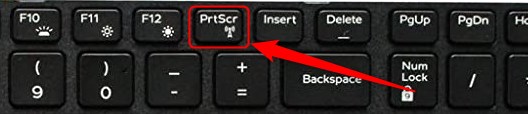
Посмотрите на функциональные клавиши на клавиатуре. Попробуйте заметить ключ с изображением антенны. В зависимости от марки и модели, он может быть на F2, F5 или какой -то другой ключ, но обычно он будет в верхнем ряду и активируется в сочетании с ключом Fn на клавиатуре.
Рекомендуемое чтение: беспроводная возможность выключается в Windows 10 (как его включить)
Попробуйте активировать беспроводную беспроводную связь, используя клавиатуру. Если это не решает проблему, и вы уже отключили управление питанием, ваша ситуация вызвана драйверами сетевого адаптера или самого адаптера.
Во -первых, давайте проверим драйверов.
Драйвер адаптера беспроводной сети отсутствует
В некоторых случаях ваши сетевые драйверы могут стать коррумпированными или устаревшими, и вам нужно обновить или заменить их, чтобы решить проблему выключения беспроводной возможности.
Чтобы обновить или заменить драйверы сетевых адаптеров, вам необходимо получить доступ к диспетчере устройств.
Вы можете сделать это, щелкнув правой кнопкой мыши на кнопке Windows или нажав Windows X на клавиатуре и нажав на диспетчер устройств.
После того, как вы откроете диспетчер устройств, ищите сетевые адаптеры слева и нажмите на имя, чтобы расширить список. Щелкните правой кнопкой мыши на имя вашего беспроводного адаптера, а затем нажмите на драйвер обновлений.
Поскольку вы не подключены к Интернету на этом этапе, вам придется выбрать опцию «Поиск моего компьютера для драйверов».
В новом окне выберите, позвольте мне выбрать из списка доступных драйверов на моем компьютере.
Установите флажок рядом, чтобы показать совместимое оборудование и нажмите «Далее».
Как только ПК завершит обновление, вы должны восстановить свои возможности Wi-Fi. Если нет, то осталось два других возможных решения;
- В BIOS есть ошибка, и вам нужно обновить ее, чтобы решить проблему.
- Беспроводной сетевой контроллер сломлен.
Мы объясним, как обновить BIOS, но мы рекомендуем оставить процесс обновления профессионалу, поскольку многие вещи могут пойти не так, если вы не сделаете это должным образом .
Выполните обновление BIOS
Если вы используете ноутбук, перейдите на веб -сайт производителей, используя другой компьютер и найдите последнюю версию BIOS для вашего устройства.
Загрузите эту версию BIOS и скопируйте ее на USB -диск.
Подключите USB к ноутбуку и перезапустите компьютер. Вы сможете обновить BIOS из меню, которое будет появляться на экране.
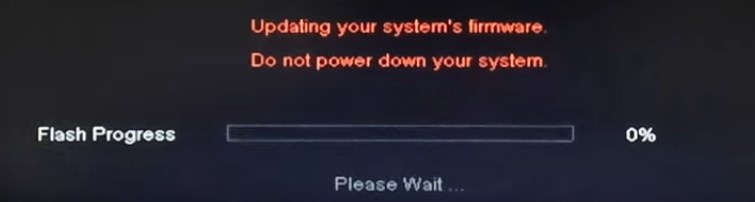
Если у вас возникает проблема с беспроводным адаптером на настольном компьютере, вы сделаете тот же процесс. Тем не менее, вы найдете последнюю версию BIOS на веб -сайте производителя материнских плат.
Связанная статья: обновление прошивки Netgear застряло
Адаптер беспроводной сети сломан
Если каждый шаг выше не дал положительного результата, может возникнуть проблема с самим адаптером. На данный момент вы мало что можете сделать, кроме как привести компьютер в сервис и надеяться на лучшее.
Мы надеемся, что эта статья будет полезна и скоро увидимся!
Краткое содержание
Беспроводная возможность выключается, является довольно распространенным сообщением об ошибке , когда вы выполняете устранение неполадок подключения к сети. Это чаще на ноутбуках, чем на настольных компьютерах.
Есть несколько причин, которые могут сделать это сообщение об ошибке. Наиболее распространенным является настройки управления питанием и возможность отключить сетевой адаптер для сохранения батареи. Также для случайности люди также вполне обычно выключают возможности беспроводной связи, используя сочетание клавиш, найденный на большинстве ноутбуков.
Если ваша проблема с возможностями беспроводной связи не вызвана управлением питанием или неправильным использованием сочетания клавиатуры, проблема обычно может быть прикреплена к контроллеру беспроводной сети или драйверам, необходимым для обычных операций.
